最近有用户在电脑开机时经常会弹出“服务器正在运行”的窗口,具体提示:“由于另一个程序正在运行中,此操作无法完成。请选择‘切换到’来激活正在运行中的程序,并更正问题。”如果我们遇到了这样的问题应该怎么办呢?这时不妨试试以下提供的方法。
最近有用户反映,电脑在开机后经常会遇到“服务器正在运行中”的提示,很不方便,那开机经常提示“服务器正在运行中”是什么原因呢?这一般是由于开机启动项太多了造成的,那要怎么解决呢?下面就跟着小编一起来看看具体的操作方法吧。
方法一:校园宽带拨号软件netkeeper 导致
1、由于之前在上大学的时候需要安装netkeeper 来拨号连接,但是回家后就无需拨号就可以联网,可能是netkeeper 和自动联网存在冲突的缘故,打开开始菜单 -- 设置;

服务器正在运行中电脑图解1
2、点击系统;
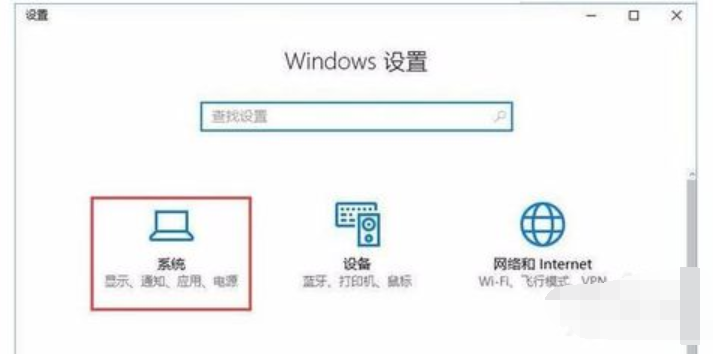
服务器正在运行中电脑图解2
3、点击应用和功能,在右侧找到netkeeper ,点击后会显示卸载按钮,点击将其卸载即可!
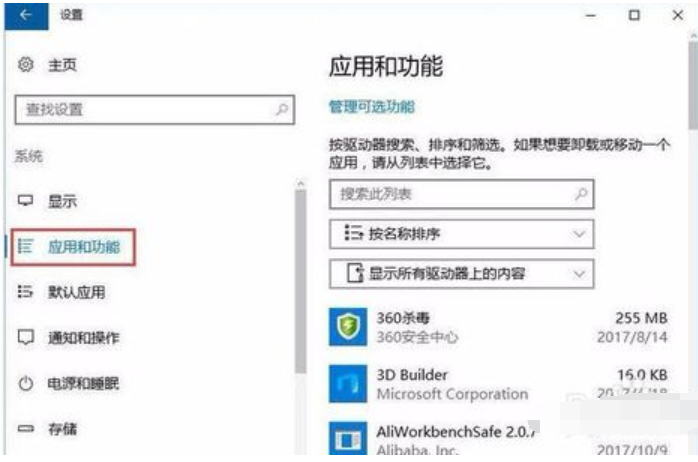
服务器正在运行中电脑图解3
方法二:系统服务不正常所引起
1、按下Win键+R组合键 打开运行,输入Services.msc回车打开服务,如图:
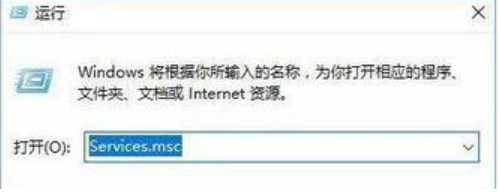
正在运行中电脑图解4
2、在服务页面中找到名为Background Intelligent Transfer Service的服务,我们可以在英文输入法状态下按下 B 即可快速找到该服务;
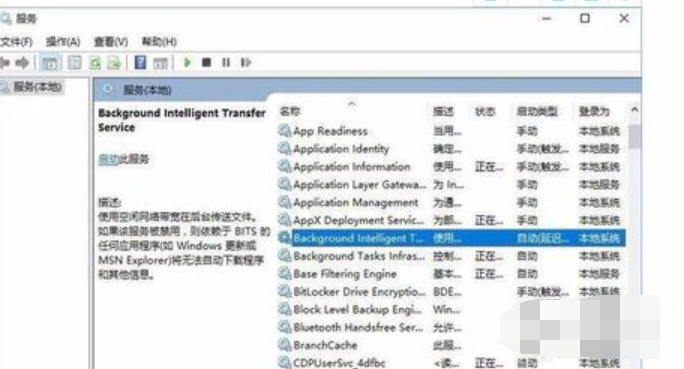
服务器正在运行中电脑图解5
3、找到Background Intelligent Transfer Service后双击打开,将其启动类型修改为手动 ,然后点击确定;
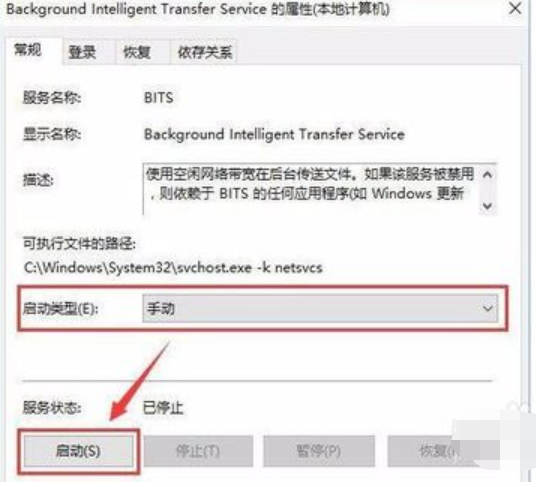
服务器正在运行中电脑图解6
4、接着在Background Intelligent Transfer Service上单击右键,选择停止即可!
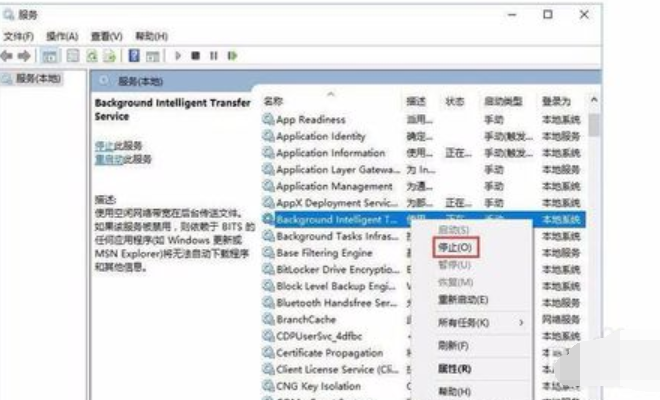
正在运行中电脑图解7